Bagaimana cara menampilkan total keseluruhan di atas di tabel pivot?
Seperti yang kita semua tahu, baris total keseluruhan berada di bagian bawah tabel pivot secara default, tetapi terkadang, untuk melihat total keseluruhan dengan cepat dan mudah, Anda perlu meletakkan baris total keseluruhan di bagian atas tabel pivot. Di Excel, tidak ada cara langsung bagi Anda untuk mengubah posisi total keseluruhan, tetapi di sini, saya akan berbicara tentang trik menarik untuk menyelesaikan masalah ini.
Tampilkan total keseluruhan di atas di tabel pivot
 Tampilkan total keseluruhan di atas di tabel pivot
Tampilkan total keseluruhan di atas di tabel pivot
Untuk menampilkan baris total keseluruhan di bagian atas tabel pivot, Anda perlu menambahkan bidang baru ke tabel pivot dan membiarkannya berfungsi sebagai total keseluruhan, lalu menampilkannya di atas. Harap lakukan dengan operasi berikut selangkah demi selangkah:
Langkah 1: Buat bidang Grand Total palsu
1. Dalam rentang data sumber Anda, tambahkan kolom baru di antara mereka, dan beri nama judul kolom sebagai "GT", lalu masukkan "Total Keseluruhan" ke kolom baru ini, lihat tangkapan layar:

2. Kemudian segarkan tabel pivot Anda dengan mengklik kanan tabel pivot dan pilih menyegarkan, dan bidang baru telah dimasukkan ke dalam Pilih bidang untuk ditambahkan ke laporan daftar kotak, lalu seret GT bidang baru ke dalam Label Baris kotak, dan letakkan di bagian atas label baris lainnya, lihat tangkapan layar:

jenis: Menyegarkan tabel pivot untuk menambahkan kolom baru, Anda juga dapat mengeklik tabel pivot dan mengeklik Opsi tab atau Menganalisa tab> Ubah Sumber Data > Ubah Sumber Data, dan untuk memilih rentang baru termasuk kolom baru yang Anda tambahkan di langkah 1, sekarang kolom GT ditambahkan ke Daftar Bidang PivotTable.
3. Setelah menyeret bidang baru ke Label Baris, Anda akan mendapatkan baris Total Keseluruhan di bagian atas tabel pivot.

Langkah2: Tunjukkan jumlah total keseluruhan
4. Pada langkah 3, kita hanya dapat menampilkan Total Keseluruhan, tetapi tidak memiliki data jumlah. Jadi kita perlu mengubah pengaturan untuk menunjukkan jumlah di atas. Silakan klik salah satu sel di tabel pivot Anda, lalu klik Mendesain > Subtotal > Tunjukkan semua Subtotal di Grup Teratas, lihat tangkapan layar:
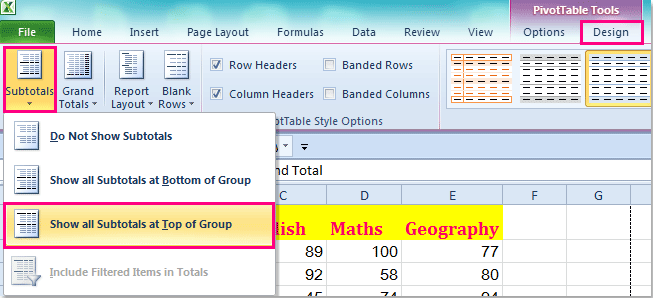
5. Dan jumlah total keseluruhan telah ditampilkan seperti gambar berikut yang ditampilkan:

Langkah 3: Sembunyikan baris Grand Total asli
Setelah menambahkan total keseluruhan di bagian atas tabel pivot, selanjutnya, Anda perlu menyembunyikan total total default di bagian bawah.
6. Klik salah satu sel dari tabel pivot, lalu klik Mendesain > Total Besar > Aktif untuk Baris Saja, lihat tangkapan layar:

7. Dan baris grand total di bagian bawah disembunyikan sekaligus.
Artikel terkait:
Bagaimana cara membuat hyperlink yang dapat diklik di tabel pivot?
Bagaimana cara mengulang label baris untuk grup di tabel pivot?
Bagaimana cara memfilter 10 item teratas di tabel pivot?
Alat Produktivitas Kantor Terbaik
Tingkatkan Keterampilan Excel Anda dengan Kutools for Excel, dan Rasakan Efisiensi yang Belum Pernah Ada Sebelumnya. Kutools for Excel Menawarkan Lebih dari 300 Fitur Lanjutan untuk Meningkatkan Produktivitas dan Menghemat Waktu. Klik Di Sini untuk Mendapatkan Fitur yang Paling Anda Butuhkan...

Tab Office Membawa antarmuka Tab ke Office, dan Membuat Pekerjaan Anda Jauh Lebih Mudah
- Aktifkan pengeditan dan pembacaan tab di Word, Excel, PowerPoint, Publisher, Access, Visio, dan Project.
- Buka dan buat banyak dokumen di tab baru di jendela yang sama, bukan di jendela baru.
- Meningkatkan produktivitas Anda sebesar 50%, dan mengurangi ratusan klik mouse untuk Anda setiap hari!

